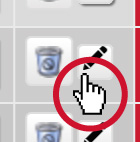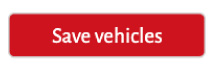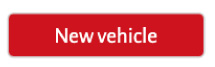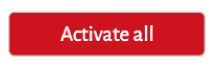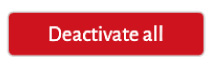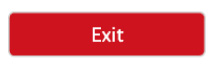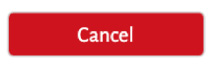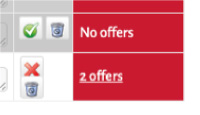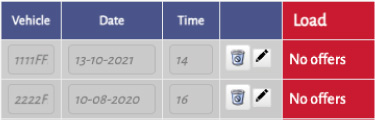Manual de registro MyHTG
29/09/2021Manual de Mis Documentos MyHTG
02/03/2022Version 30/09/2021
Manuel d’autogestion des véhicules
En entrant sur la plateforme, vous aurez accès au menu principal. Ici, vous pouvez cliquer sur la section « Véhicules » pour commencer à annoncer vos véhicules.
CRÉATION DE VÉHICULES
Lors du premier accès, le tableau des véhicules sera vide. Pour créer un nouvel enregistrement, cliquez sur « Nouveau véhicule » et remplissez au moins les champs suivants :
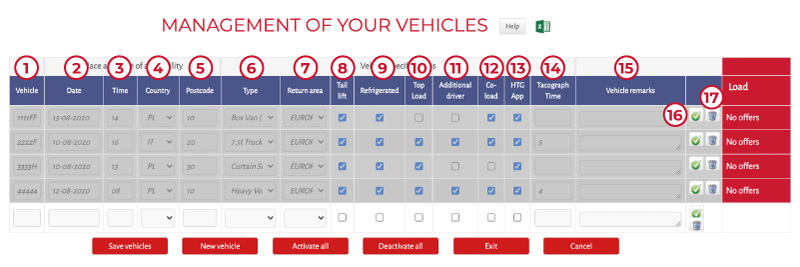
Version de bureau
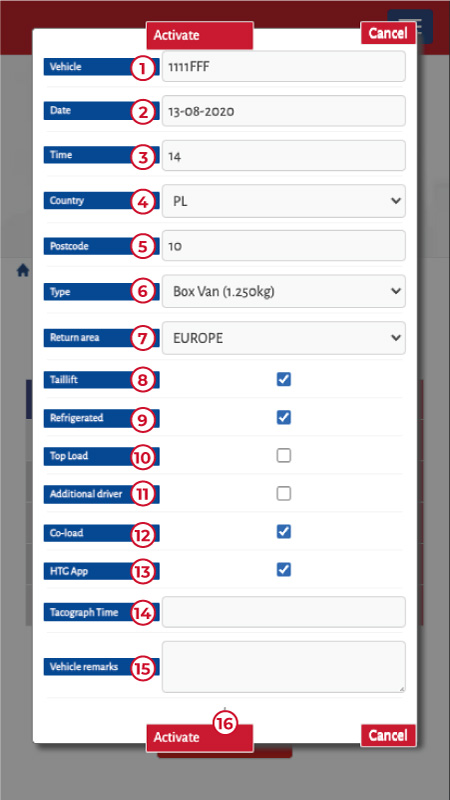
Version mobile
- Véhicule : Plaque d’immatriculation ou autre identifiant du véhicule.
- Date : Jour de disponibilité du véhicule (format : jj-mm-aaaa). Ne peut pas être une date dans le passé.
- Heure : Heure de disponibilité du véhicule (hh:mm). Il ne peut s’agir d’une heure déjà passée.
- Pays : Où se trouve le véhicule à la date indiquée.
- Code postal :Code postal de la région où se trouve le véhicule.
- Type : Type de véhicule, à choisir dans le menu déroulant.
- Retour : Pays vers lequel le véhicule retourne.
- Hayon : Dispose-t-il d’un hayon ?
- Frigo: Est-ce un véhicule réfrigéré ?
- Chargement par le haut : Le véhicule peut-il être chargé par le haut ?
- Double conducteur : Y a-t-il au moins deux conducteurs ?
- Chargement : Cochez cette case si votre véhicule est chargé et dispose d’un espace libre. Indiquez dans les remarques l’espace libre disponible (mètres/palettes/poids).
- HTG App : Le véhicule dispose-t-il de l’application HTG App ?
- Heures Chronotachygraphe : Heures de conduite disponibles sur le chronotachygraphe.
- Remarques : Questions à prendre en compte par HTG Express.
- Actif/Inactif : En cliquant ici, vous pouvez définir le statut de chaque véhicule.
Note: pour accéder au détail dans la version mobile, vous devez cliquer sur l’icône d’édition.
- Corbeille : Pour supprimer un véhicule de la liste.
« Corbeille » sur mobile
BOUTONS
Nouveau véhicule : pour ajouter un nouveau véhicule à la liste.
Activer tout : mise à jour du groupe pour activer tous les véhicules en même temps.
Désactiver tout : mise à jour du groupe pour désactiver tous les véhicules en même temps.
Quitter : Pour quitter après avoir enregistré les changements.
Annuler : Quitter sans sauvegarder les modifications.
CORRESPONDANCES DE CHARGEMENTS
Si les caractéristiques d’un véhicule correspondent à un chargement publié par HTG Express, il apparaîtra dans la bande rouge et vous pourrez aller directement le consulter et faire une offre.
Attention : Si vous quittez la page ou effectuez toute autre action sans enregistrer, vous recevrez le message suivant : « Il y a des modifications non enregistrées ».
MISE À JOUR DES VÉHICULES DÉJÀ CRÉÉS
À chaque fois que vous vous connecterez, il vous suffira de mettre à jour les informations de chaque véhicule :
- – Enregistrements actifs : en couleur blanche, vous pouvez modifier les données sans devoir cliquer sur « Activer » ou vous pouvez cliquer sur « Désactiver » pour annuler temporairement le véhicule.
- – Enregistrements désactivés : en gris, vous pouvez cliquer sur « Activer » pour indiquer la nouvelle disponibilité : date, heure, lieu, pays, code postal, etc…
Vous pouvez également télécharger un fichier Excel avec la gestion de vos véhicules déjà mise à jour pour l’utiliser avec d’autres clients.
NOTIFICATIONS
Si vous n’êtes pas sur la plateforme MyHTG Suppliers et que HTG Express publie un nouveau chargement qui correspond à l’un de vos véhicules actifs, vous recevrez une notification par e-mail afin que vous puissiez entrer et faire une offre pour ce chargement.
En cas de doute, veuillez contacter Suppliers@htg-express.com.